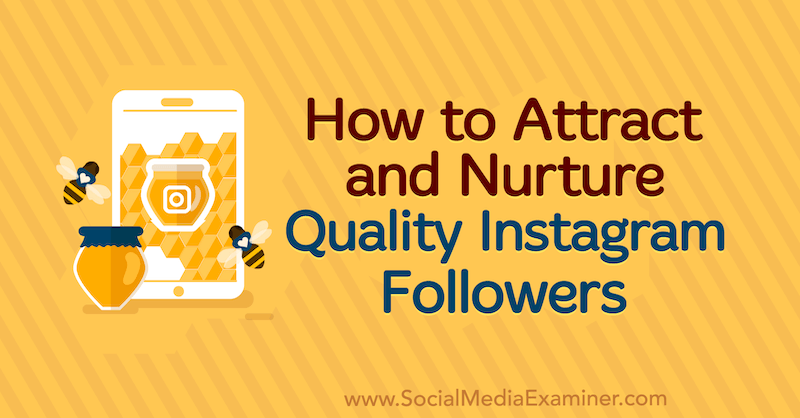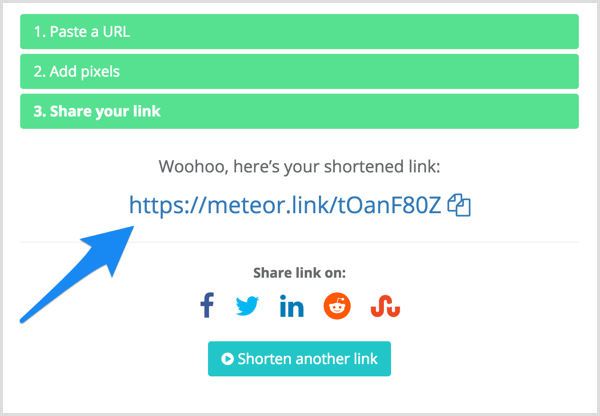Come stampare un elenco di commenti in Microsoft Word 2016
Microsoft Office Parola / / March 17, 2020
Ultimo aggiornamento il
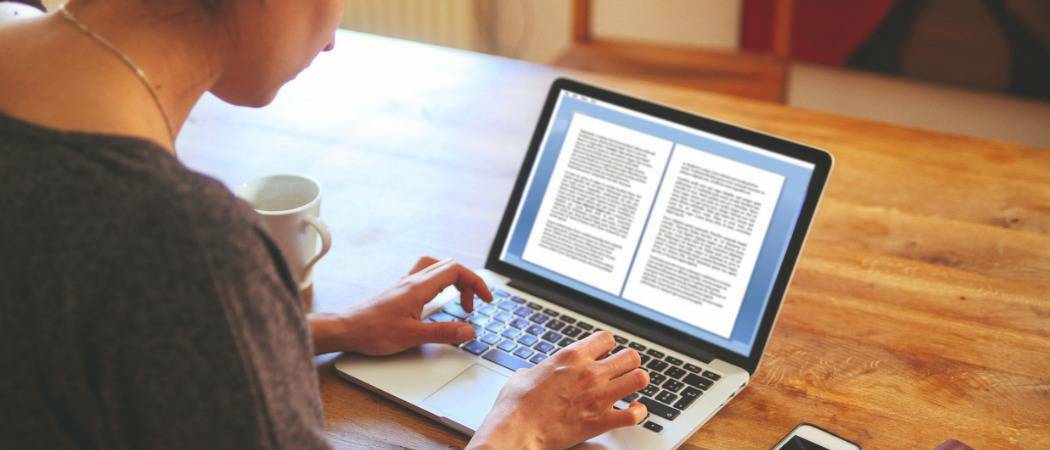
Ecco come esportare un riepilogo dei commenti da un documento di Word per una facile revisione.
Se sei qualcosa come me (leggi: uno scrittore ossessionato), passi ore a creare le parole perfette. Nel momento in cui hai finito, contatta tutte le persone che conosci e chiedi un feedback. Se usi Word, Microsoft rende facile per le persone condividere le loro opinioni su determinati passaggi attraverso il Commenti caratteristica.
Supponiamo che tu abbia un documento lungo centinaia di pagine. Ci sono vari commenti sparsi che vorresti guardare sulla carta. Purtroppo, quando provi a stampare il tuo documento, i commenti non vengono visualizzati correttamente. Non desideri semplicemente stampare i commenti stessi? In realtà, puoi, ed è super facile da fare.
-
Primo, Aperto il tuo documento. I commenti dovrebbero apparire immediatamente. Se non lo fanno, clic sul Revisione scheda. Selezionare Markup semplice se vuoi solo vedere i commenti o Tutti i markup
se vuoi vedere a cosa fanno riferimento i commenti. Nessun markup nasconde i commenti e le eventuali revisioni apportate al documento. Originale è praticamente la stessa cosa di Nessun markup.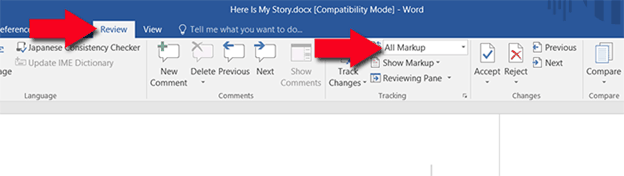 A meno che tu non voglia stampare solo i commenti di una persona, assicurati di averlo fatto Tutti i revisori selezionato sotto Mostra markup > Persone specifiche.
A meno che tu non voglia stampare solo i commenti di una persona, assicurati di averlo fatto Tutti i revisori selezionato sotto Mostra markup > Persone specifiche.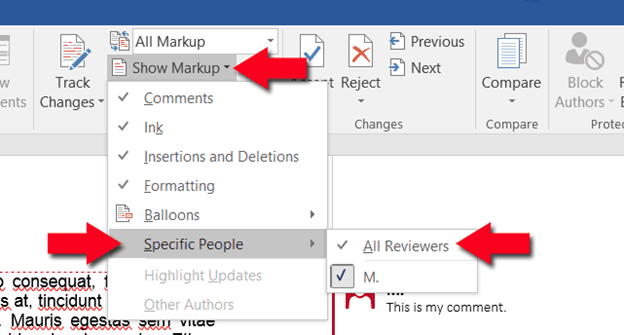
- Con queste informazioni fuori mano, è tempo di iniziare a stampare! Prendi il mouse e clic sul File scheda.
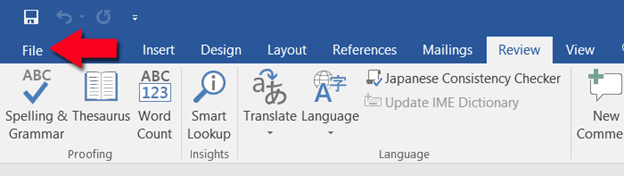
- Dopo averlo fatto, Selezionare Stampa.
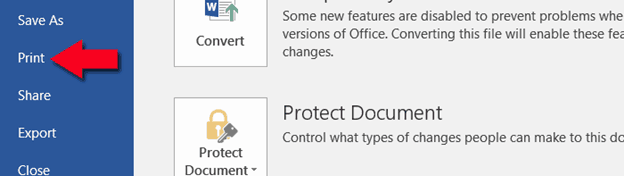
- Sotto impostazioni clic su Stampa tutte le pagine e Elenco di markup. Tieni presente che una volta eseguita questa operazione, l'anteprima di stampa non verrà aggiornata. Ma quando lo stampi, produrrà un elenco di markup invece del documento.
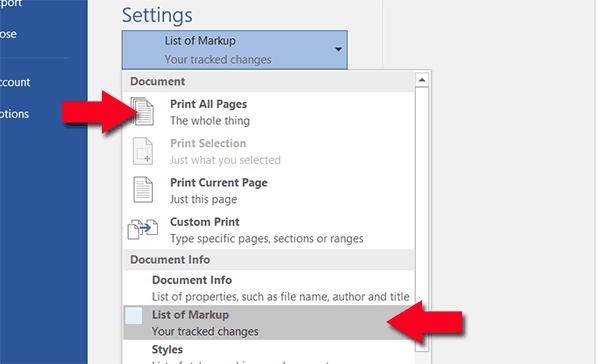
- Adesso clic Stampa. Hai finito!
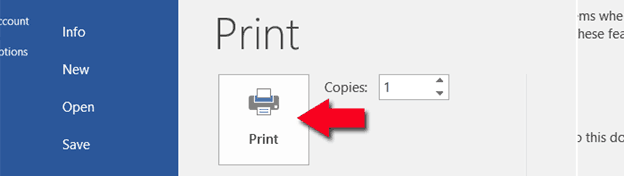
Un'ultima cosa: Se nel documento sono presenti numerose modifiche monitorate e commenti, questi verranno inclusi nell'elenco di markup.
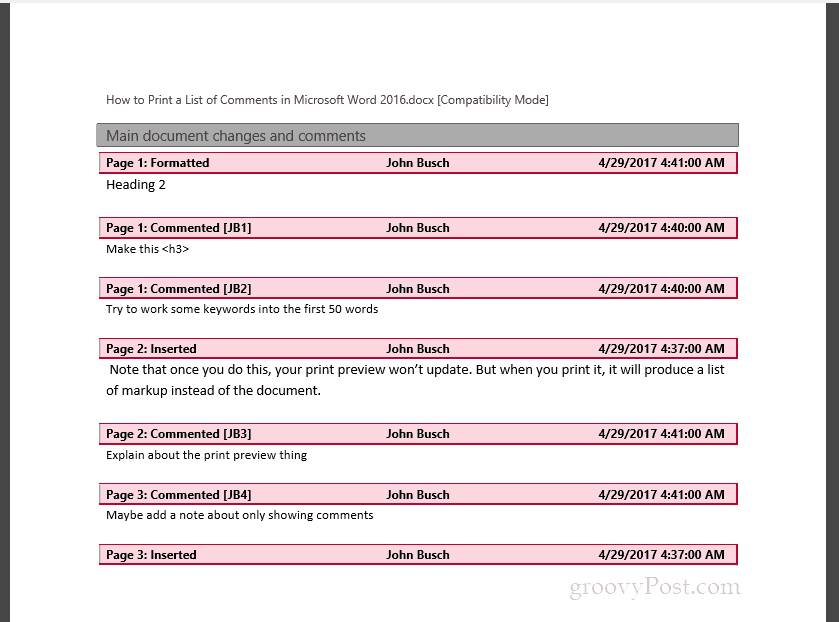
Se preferisci vedere solo i commenti, vai su Revisione riquadro e clic Mostra markup e deseleziona tutto ma Commenti prima di stampare.
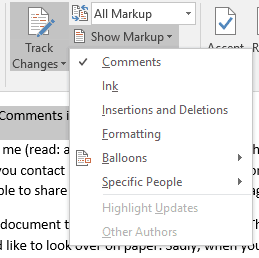
Articolo di: Megan Scussel, groovyPost contributor.